Kuidas muuta oma kodulehte Safari brauseris
Varia / / August 04, 2021
Midagi, mida me igapäevaselt kasutame ja millele mõtleme ilmselt väga vähe, on meie veebibrauser. Jah, see väike ikoon, mis ühendab meid ülejäänud internetiga. Nüüd, kui kellelgi teist on Mac või iPhone, mõtlete Safari kasutamisele tõenäoliselt väga vähe või kui olete minusugune kasutaja, laadite Google Chrome tõenäoliselt alla harjumusest. Kuid Apple'i kasutajana oli mul hiljuti mõningaid probleeme Safari brauserja see pani mind mõtlema, et võib-olla on midagi, mis võiks mu jõudlust, rikkust ja töövoogu suurendada.
Kui Safari esimest korda käivitas, võimaldab see teil seada avalehe oma maitse järgi. Kuid ilmselt ei tundu seda üsna keeruline teha - eriti iPhone'is. Nii et täna ütlen teile meetodi, mida saate kasutada nii PC kui ka iPhone'i Safari brauseri kodulehe muutmiseks. Niisiis, ilma asju ümber tõstmata, hõljutage kursorit Safari brauseris oma kodulehe muutmiseks vajalike toimingute kohal.

Kuidas muuta oma kodulehte Safari brauseris
Selles juhendis räägime teile oma Maci ja iPhone'i safaribrauseris oma kodulehe muutmise protsessist. Nii et ärge muretsege, kui kasutate iPhone'i. Jää lihtsalt giidi juurde lõpuni.
Maci jaoks:
Kodulehe muutmine Maci brauseris Safari pole nii keeruline. Aga jah, Macis tehes on teil mitu võimalust. Nii et siin on mõned toimingud, mida peate sooritama:
- Kõigepealt peab teil olema juurdepääs Safari oma Macbookis.
- Seejärel klõpsake ekraani vasakus ülanurgas asuval menüüribal nuppu Safari.
- Seejärel valige rippmenüüst Eelistused.
- Seejärel minge eelistuste ekraanil nupule Kindral vaheleht.
- Siis,peate tippimaURL, mille soovite seada oma kodulehel oma Safari avaleheks. Näiteks https://www.google.com
- Tehtud muudatuste salvestamiseks sulgege nüüd leht Üldised eelistused.
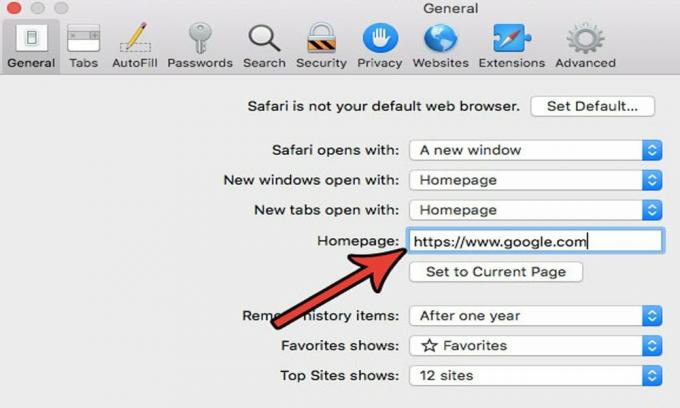
IPhone / iPad:
On üsna keeruline muuta oma kodulehte iOS-i seadmetes nagu MacBookis. Sellest hoolimata võite veebisaidi URL-i linkida oma iPhone'i avaekraaniga ja alati, kui seda vajate, saate selle otse sellel lehel avada. Nii, siin on sammud, mille abil saate seda teha:
- Kõigepealt peate pääsema oma Safari brauserile oma iOS-i seadme avakuval.
- Nüüd otsige veebileht, mille soovite oma koduleheks seada (kasutage Safari otseteena).
-
Pärast seda klõpsake nuppu Jagamine nupp, mis näeb välja nagu noolega ruut, mis asub teie veebilehe allosas.
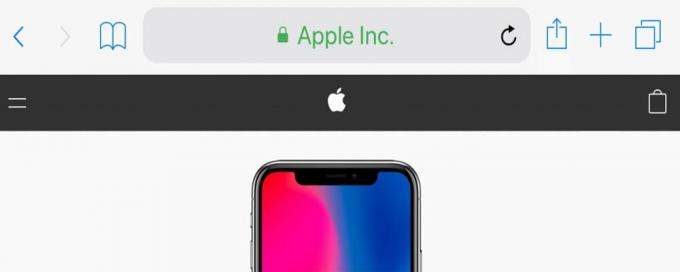
- Nüüd navigeerige selles ja leidke nuppu Jagamine, et näha rohkem võimalusi.
-
Kliki Lisa avaekraanile.
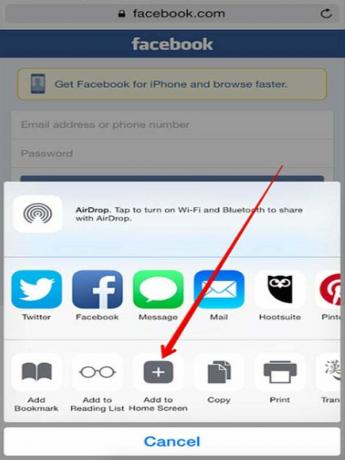
- Pärast seda peate selle muutma või lisama soovitatud nime.
- Seejärel valige Lisama suvand, et luua oma veebilehe otsetee, mida soovite kasutada.
- Nüüd, kui soovite Internetis sirvida, kasutage brauseri Safari asemel otseteed sirvimiseks.
Loe ka: Kuidas jälgida muudatusi Google Docsis
Peamised väljavaated
Nüüd olete õppinud, kuidas Maci ja iOS-i seadmetes Safari brauseris oma kodulehte muuta. Neile kasutajatele on see valik nagu õnnistus. Tavaliselt ei meeldi kõigile kasutada brauseri Sarafi vaike-avalehte, kuna nad on tuttavad teiste otsingumootoritega, näiteks. Niisiis, kui eelistate ka Google'i Safari kodulehele, siis võite lihtsalt järgida juhendit ja määrata oma koduleht oma maitse järgi.
See on selle juhendi jaoks see. Loodame, et see juhend aitas teid. Lisaks, kui teil on kahtlusi oma Safari brauseri avalehe muutmise osas, küsige meilt kommentaarikastis. Selle juhendi saate ka meie ametnikust välja hiilida YouTube'i kanal üksikasjalikuma ülevaate saamiseks.
Kuulutused


![Kuidas BLU Vivo 8-s taasterežiimi siseneda [varu ja kohandatud]](/f/8ee8b4f0af95eeaf991ba74bb1e5ca7d.jpg?width=288&height=384)
